어떻게 Microsoft Excel에서 문자로 열 번호를 변경
Excel 열 번호를 문자로 변경하려면 Microsoft Excel 2010에서 “IF”, “AND”, “CHAR”, “INT”및 “MOD”함수를 사용해야합니다.
열 번호를 문자로 변환하기 전에 각 공식을 평가 해 보겠습니다.
IF :-조건이 충족되었는지 확인하고 True이면 하나의 값을 반환하고 False이면 다른 값을 반환합니다.
“IF”함수의 구문 = if (logical test, [value_if_true], [value_if_false]) 먼저 수식이 논리 테스트를 수행합니다. 논리 테스트의 출력이 참이면 하나의 값을 반환하고 그렇지 않으면 거짓을 반환합니다.
_ 예 : _ * 셀 A2 및 A3에는 숫자 3과 5가 포함됩니다. 숫자가 3이면 수식에 “Yes”가 표시되고 그렇지 않으면 “No”가 표시됩니다 .
_ = IF (A1 = 3, “예”, “아니요”) _
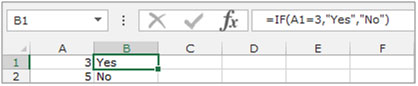
AND :-이 함수는 모든 인수가 참인지 확인하는 데 사용되며 모든 인수가 참이면 TRUE를 반환합니다. 하나의 인수가 거짓 인 경우에도 거짓을 반환합니다.
“AND”함수의 구문 = AND (logical1, [logical2],….)
_ 예 : _ 셀 A1에 학생 이름이 포함되고 B1에 50이 포함되어 있으며 숫자가 40 이상 60 미만인지 확인해야합니다 . _ 셀 C1_ _ = AND (B2> 40, B2 <60)에 수식 작성 _ , 키보드에서 Enter 키를 누릅니다 . _ 함수는 True를 반환합니다 ._
-
_ 기준을 40 미만, 60 이상으로 변경하면 함수는 False를 반환합니다 ._
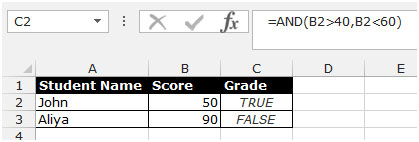
INT :-이 함수는 숫자를 가장 가까운 정수로 내림하는 데 사용됩니다.
“INT”함수 구문 : = INT (숫자)
_ 예 : _ Cell A1에 숫자 456.25 포함 _ = INT_ _ (A1), 함수는 456 * _
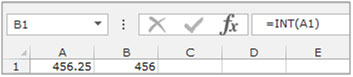
MOD :-이 함수는 숫자를 제수로 나눈 후 나머지를 반환하는 데 사용됩니다.
“MOD”함수 구문 : = MOD (숫자, 제수)
_ 예 : _ 셀 A1에는 숫자 5가 포함되고 셀 A2에는 7이 포함되어 있습니다. _ = MOD_ _ (A1, A2), 함수는 5 * _
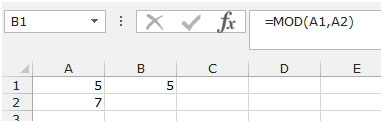
IF 함수는 논리 테스트를 확인하고 AND 함수는 여러 기준을 확인하며 CHAR 함수는 숫자에 따라 문자를 제공하며 INT 함수는 숫자를 반올림하고 Mod 함수는 계산을 완료하기위한 잔액을 반환합니다. 마이크로 소프트 엑셀.
Microsoft Excel에서 열 번호를 문자로 변경하는 방법을 이해하는 예를 들어 보겠습니다. A 열에 일련 번호가 있습니다. B 열에 숫자를 문자로 변환하는 공식을 넣어야합니다.
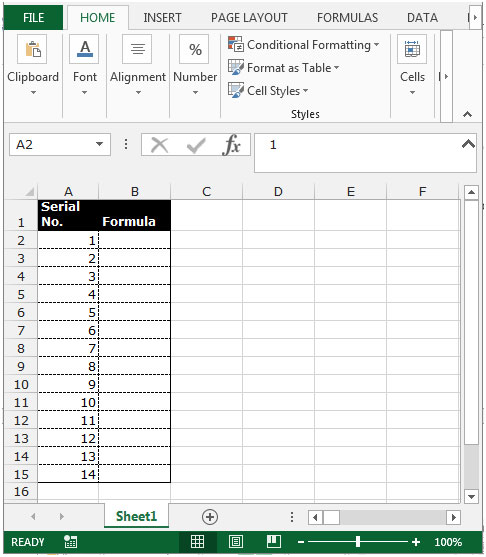
아래 주어진 단계를 따르십시오 .- * B2 셀을 선택하고 수식을 작성하십시오.
* = IF (AND (A2> 0, A2 <257), IF (A2> 26, CHAR (64 + INT A2-1) / 26, “”) & CHAR (65 + MOD (A2 -1,26)), “”)
-
키보드에서 Enter를 누르십시오.
-
이 함수는 숫자를 문자로 변환합니다.
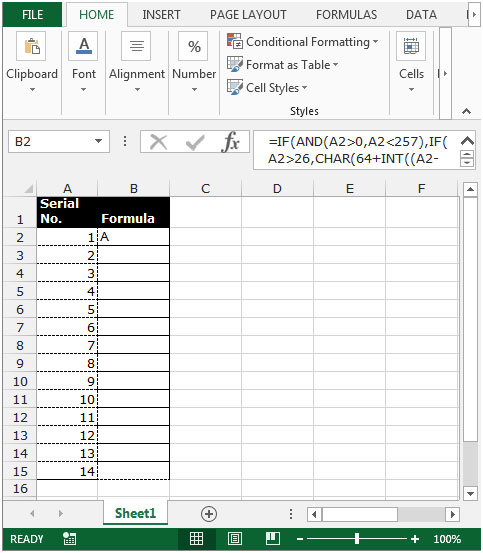
-
모든 일련 번호를 문자로 변환하려면 Ctrl + C 키를 눌러 동일한 수식을 복사하고 키보드에서 Ctrl + V 키를 눌러 B3 : B15 범위에 붙여 넣습니다.
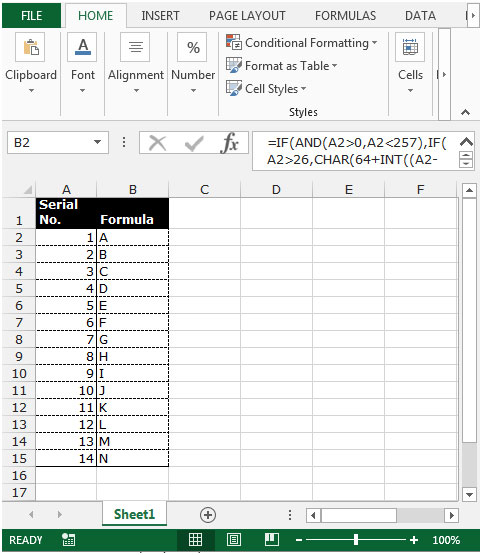
참고 :이 함수는 일련 번호를 256 번까지 문자로 변환합니다. 256보다 큰 숫자를 변환하려면 수식에서 숫자를 변경해야합니다.